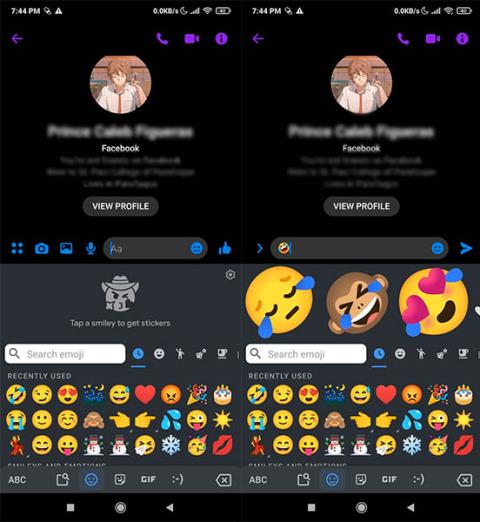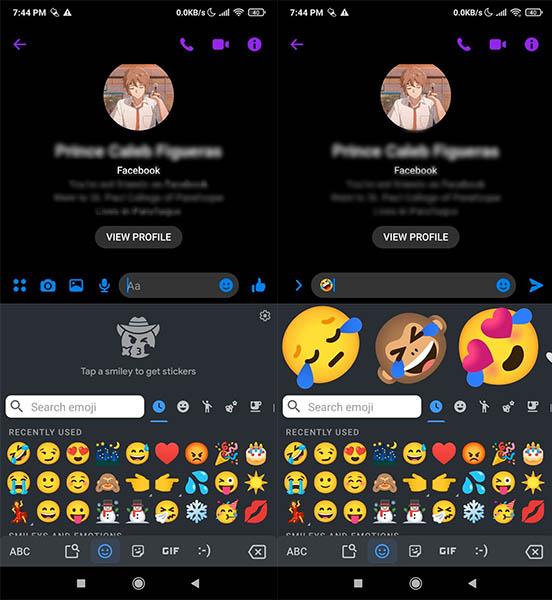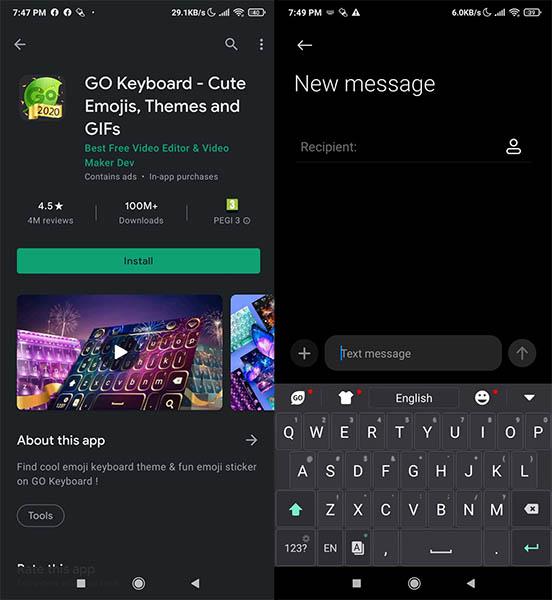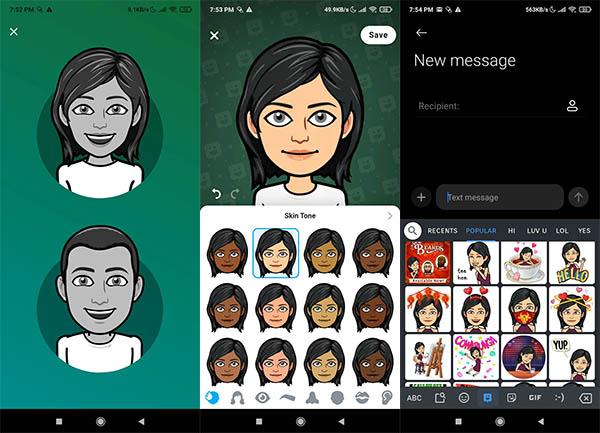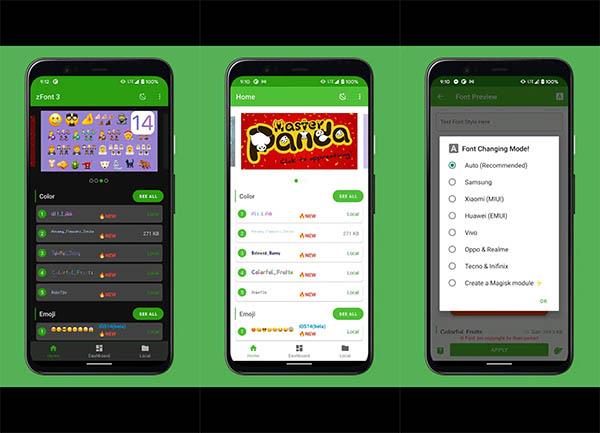Jaustukai (jaustukai) padeda paversti pokalbius gyvesnius, nes kalbant jie tiksliai išreiškia mūsų emocijas.
Štai kodėl jaustukai nuolat atnaujinami ir jūs nenorite būti pasenę, tiesa? Yra daug būdų, kaip pridėti naujų jaustukų į savo Android telefoną, sukurti savo jaustukus ar net naudoti piktogramų rinkinius iš iOS.
Toliau pateiktame straipsnyje „Quantrimang“ padės jums atnaujinti jaustukų rinkinį „Android“ įrenginiuose.
1. Atnaujinkite į naujausią „Android“ versiją
Kiekviena nauja „Android“ operacinės sistemos versija pateikiama su nauju jaustukų rinkiniu. „Android 11“ pristato 117 visiškai naujų simbolių, be daugiau nei 2000 pertvarkytų jaustukų su šiomis naujomis piktogramomis.
Nežinote, ar jūsų „Android“ įrenginys buvo atnaujintas, atlikite šiuos veiksmus:
- Telefono meniu spustelėkite nustatymus, tada pasirinkite Apie . Kai kuriuose įrenginiuose turite eiti į skyrių Sistemos . Tada spustelėkite programinės įrangos versiją ir sužinosite, kuri Android versija veikia jūsų įrenginyje. Jei ne „Android 11“, tęskite šiuos veiksmus.
- Dar kartą eikite į nustatymus . Pasirinkite Apie telefoną ir patikrinkite, ar yra naujinių. Tada spustelėkite atnaujinimo mygtuką ir pasirinkite Įdiegti . Įsitikinkite, kad įrenginys prijungtas prie „Wi-Fi“ arba bet kurio interneto tinklo.
- Norėdami patikrinti, ar atnaujinimas buvo sėkmingas, eikite į bet kurią programą. Rašydami pažiūrėkite į „Android“ skirtą „Ninja“ arba „Black“ piktogramų versiją. Abiejuose yra naujų jaustukų rinkinių, kurie pateikiami kartu su sistemos naujinimu.
Žinoma, ne visi telefonai gauna pilną Android naujinimų versiją. Galite pabandyti kitais būdais.
2. Naudokite Emoji Kitchen
„Google“ klaviatūros programa „Gboard“ neseniai pridėjo skyrių „Emoji Kitchen“. Tai funkcija, leidžianti vartotojams kurti lipdukų mišinius. Štai kaip galite sukurti naujus jaustukus naudodami šią funkciją.
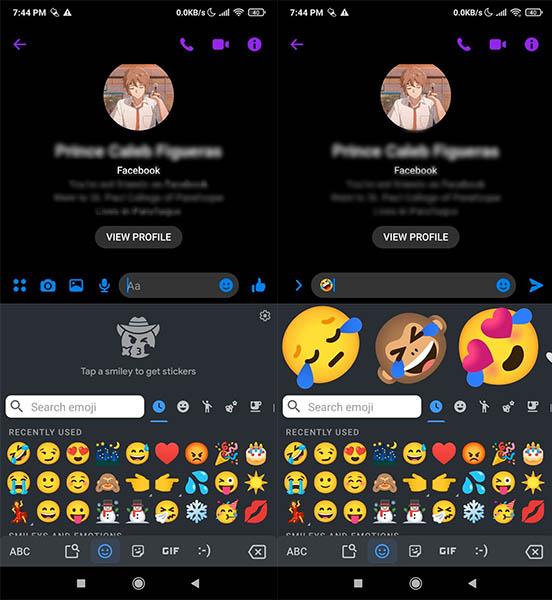
- Atidarykite bet kurią pranešimų siuntimo programą. Tada spustelėkite bet kurį pokalbį.
- Norėdami pradėti rašyti, spustelėkite teksto juostą. Tada paspauskite jaustukų mygtuką (su šypsena). Pasirinkite bet kurį jaustuką, kad suaktyvintumėte Emoji Kitchen funkciją.
- Iš čia galite matyti simbolių rinkinį klaviatūros viršuje. Braukite per lipdukus ir pasirinkite tą, kurį norite siųsti.
Atminkite, kad ne visos pranešimų siuntimo programos yra suderinamos su šia nauja „Emoji Kitchen“ funkcija.
3. Įdiekite naują klaviatūrą
Kitas būdas naudoti naują jaustukų rinkinį yra įdiegti trečiosios šalies „Android“ klaviatūrą.
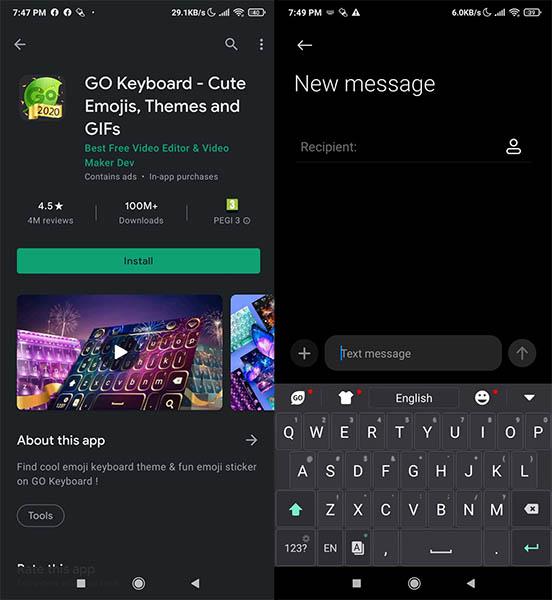
Kaip ir jaustukų klaviatūrose, kai kuriose iš šių programų taip pat yra simbolių žodynas, leidžiantis patikrinti kiekvieno jaustuko reikšmę. Be to, ši programėlė taip pat turi nuspėjimo funkciją ir leidžia siųsti lipdukus bei GIF į socialinių tinklų svetaines, tokias kaip „Snapchat“ ir „Instagram“.
Štai kaip telefone įdiegti trečiosios šalies klaviatūrą:
- Telefono meniu pasirinkite „Google Play“. Aukščiau esančioje paieškos juostoje įveskite klaviatūros programą, kurią norite atsisiųsti.
- Tada pasirinkite Įdiegti . Jei klaviatūros programa nesuderinama su jūsų įrenginiu, išbandykite kitą parinktį.
- Palaukite, kol atsisiuntimas bus baigtas.
Šios programos yra puiki „Google“ Gboard klaviatūros alternatyva ir gali būti įdiegta bet kuriame telefone. Kai kurie įrenginių gamintojai, įskaitant Samsung, taip pat turi iš anksto įdiegtas savo klaviatūras, pabandykite jas patikrinti.
4. Sukurkite savo jaustukus
Jei norite jaustukų, atspindinčių jūsų asmenybę, galite susikurti savo jaustukus. „Google Play“ parduotuvėje yra daugybė jaustukų kūrimo programų, kurias galite įdiegti „Android“ įrenginiuose.
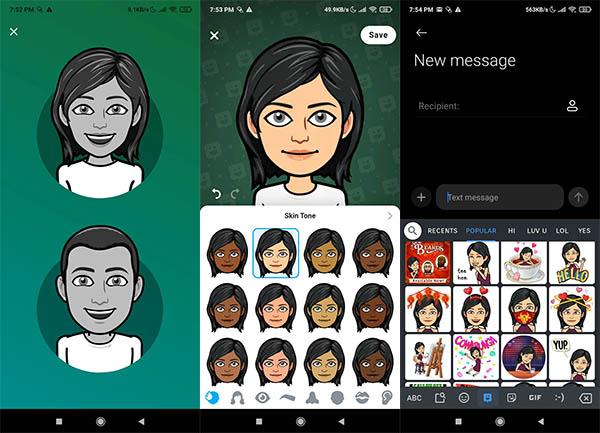
Norėdami telefone įdiegti jaustukų kūrėją, atlikite tuos pačius veiksmus, kaip ir atsisiųsdami klaviatūrą. „Bitmoji“ yra viena iš populiariausių jaustukų kūrimo programų. Štai kaip sukurti daugiau jaustukų.
- Atsisiuntę programėlę užsiregistruokite savo el. Jei jau turite paskyrą, prisijunkite naudodami turimą informaciją. Galite automatiškai prisiregistruoti ir prisijungti naudodami savo Snapchat paskyrą (jei tokią turite).
- Tada pasirinkite savo Bitmoji veikėjo lytį. Galite nufotografuoti save ir pagal tą nuotrauką sukurti personažą. Jūs netgi galite pritaikyti savo aprangą, šukuoseną, odos atspalvį ir kt.
- Kai būsite patenkinti savo personažu, viršutiniame dešiniajame ekrano kampe pasirinkite Išsaugoti .
- Tada spustelėkite klaviatūrą apatiniame pagrindinio puslapio kampe. Tada sėkmingai įjunkite nustatymus meniu.
- Įrenginio klaviatūrą galite perjungti į „Bitmoji“ spustelėdami Nustatymai , pasirinkdami klaviatūros tvarkymą ir iššokančiame sąraše pasirinkę „Bitmoji“.
5. Naudokite šriftų rengyklės programą
iOS operacinė sistema dažnai turi gražesnę emocijų sistemą nei Android. Jei norite naudoti „iOS“ jaustukus „Android“ įrenginyje , naudokite šrifto redagavimo programą, pvz., „zFont“. Šią programą galite atsisiųsti per „Google Play“ parduotuvę.
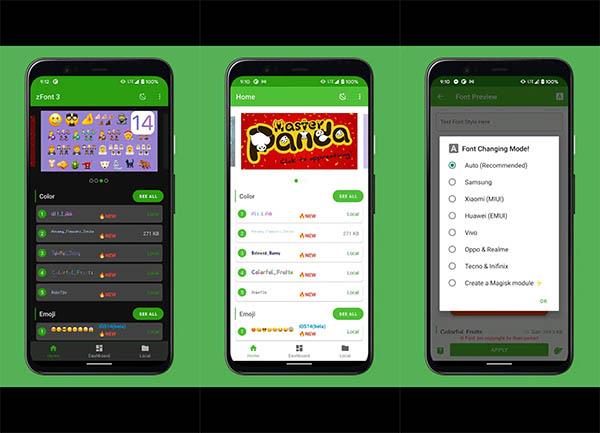
Atsisiuntę programą, štai kaip atnaujinti jaustukus „Android“:
- Gaukite pranešimus apie prieigą prie medijos, nuotraukų ir kitų įrenginio failų. Spustelėkite Leisti .
- Programų ekrane spustelėkite skirtuką Jaustukai . Galite atsisiųsti jaustukų failus, naudojamus įvairiose internetinėse platformose, tokiose kaip „Windows“, „Facebook“, „WhatsApp“ ar „JoyPixel“.
- Pasirinkite bet kurią naujausią iOS versiją ir atsisiųskite ją. Kai įkėlimo procesas bus baigtas, parodykite naujų jaustukų peržiūrą. Spustelėkite Nustatyti .
- Tada pasirinkite naudojamą telefono bendrovę. Pasirinkite naujausią diegimo būdą.
- Galiausiai eikite į telefono nustatymus, pasirinkite Temų tvarkyklė . Tada naudokite ką tik atsisiųstą versiją. Palaukite kelias minutes, kol pakeitimai bus pritaikyti.